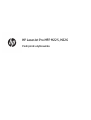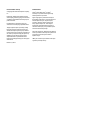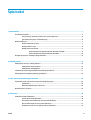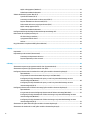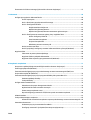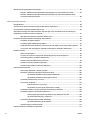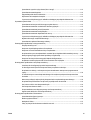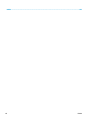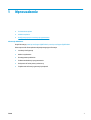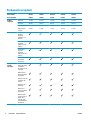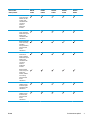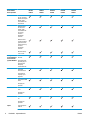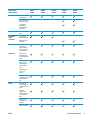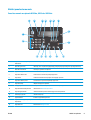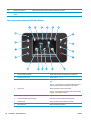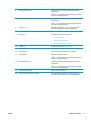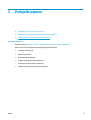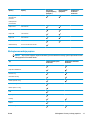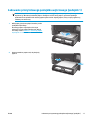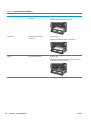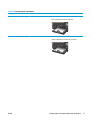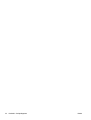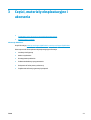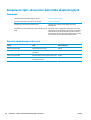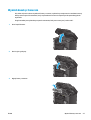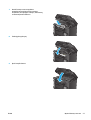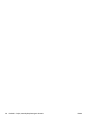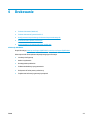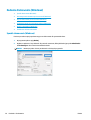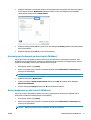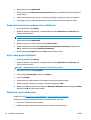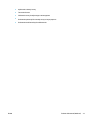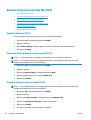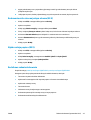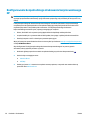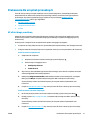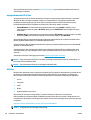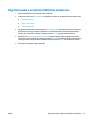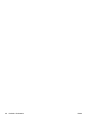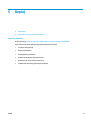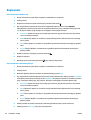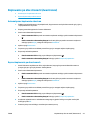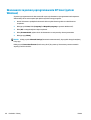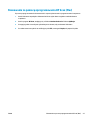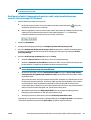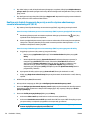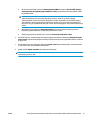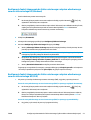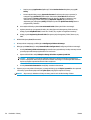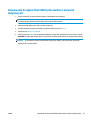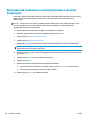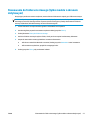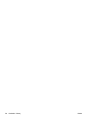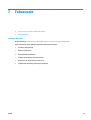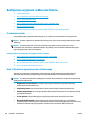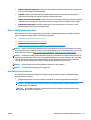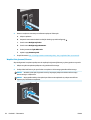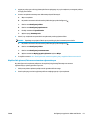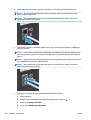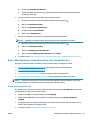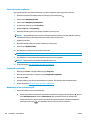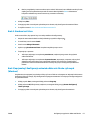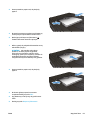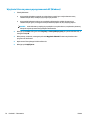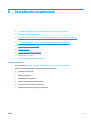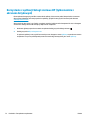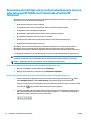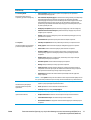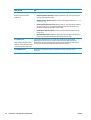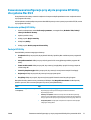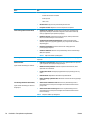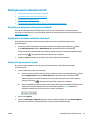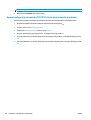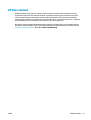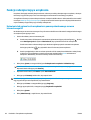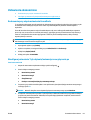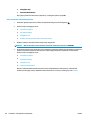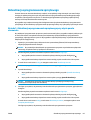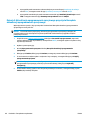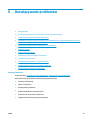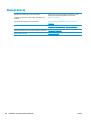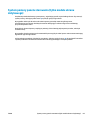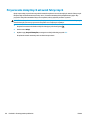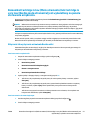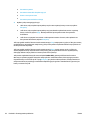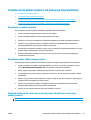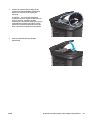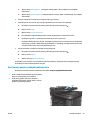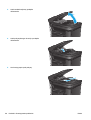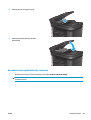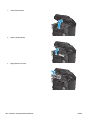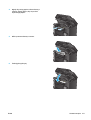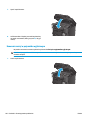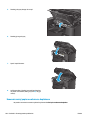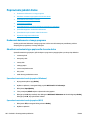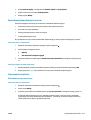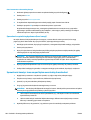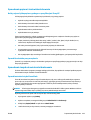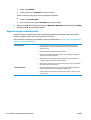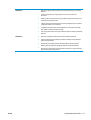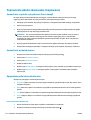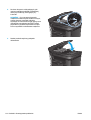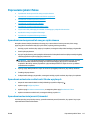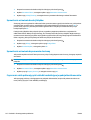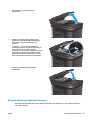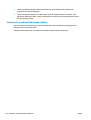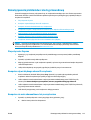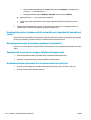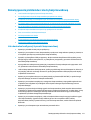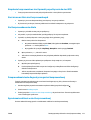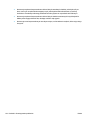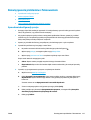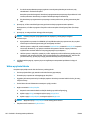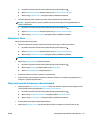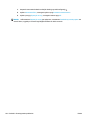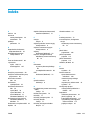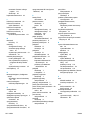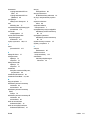M225dn
M225rdn
M226dn
M225dw
M226dw
Podręcznik użytkownika
LaserJet Pro MFP M225, M226
www.hp.com/support/ljMFPM225
www.hp.com/support/ljMFPM226


HP LaserJet Pro MFP M225, M226
Podręcznik użytkownika

Prawa autorskie i licencja
© Copyright 2015 HP Development Company,
L.P.
Powielanie, adaptacja lub tłumaczenie bez
wcześniejszej pisemnej zgody jest zabronione,
z wyjątkiem przypadków dozwolonych przez
prawo autorskie.
Przedstawione tu informacje mogą ulec
zmianie bez wcześniejszego powiadomienia.
Jedynymi gwarancjami na produkty i usługi
firmy HP są gwarancje wyrażone w formie
oświadczeń dołączonych do tych produktów
i usług. Żaden zapis w niniejszym dokumencie
nie może być interpretowany jako gwarancja
dodatkowa. Firma HP nie ponowi żadnej
odpowiedzialności za jakiekolwiek braki
techniczne lub błędy redakcyjne w niniejszym
dokumencie.
Edition 2, 3/2019
Znaki handlowe
Adobe
®
, Adobe Photoshop
®
, Acrobat
®
i
PostScript
®
są znakami towarowymi firmy
Adobe Systems Incorporated.
Apple i logo Apple są znakami towarowymi
firmy Apple Computer Inc. zarejestrowanymi w
Stanach Zjednoczonych i innych krajach/
regionach. iPod jest znakiem towarowym
formy Apple Computer Inc. iPod służy do
kopiowania materiału dozwolonego lub na
zasadach określonych przez posiadacza praw
autorskich. Nie kradnij muzyki.
Microsoft®, Windows®, Windows® XP i Windows
Vista® są znakami towarowymi firmy Microsoft
Corporation zastrzeżonymi w Stanach
Zjednoczonych.
UNIX
®
jest zastrzeżonym znakiem towarowym
organizacji The Open Group.

Spis treści
1 Wprowadzenie .............................................................................................................................................. 1
Porównanie urządzeń ............................................................................................................................................ 2
Zużycie energii, parametry elektryczne i poziom głośności .............................................................. 6
Specyfikacje dotyczące środowiska pracy .......................................................................................... 6
Widoki urządzenia ................................................................................................................................................. 7
Widok urządzenia z przodu ................................................................................................................. 7
Widok produktu z tyłu ......................................................................................................................... 8
Widoki panelu sterowania ................................................................................................................... 9
Panel sterowania urządzenia M225dn, M225rdn i M226dn ............................................ 9
Panel sterowania urządzenia M225dw i M226dw ......................................................... 10
Konfiguracja sprzętu i instalacja oprogramowania ............................................................................................ 12
2 Podajniki papieru ........................................................................................................................................ 13
Obsługiwane formaty i rodzaje papierów: .......................................................................................................... 14
Obsługiwane formaty papieru .......................................................................................................... 14
Obsługiwane rodzaje papieru ........................................................................................................... 15
Ładowanie priorytetowego podajnika wejściowego (podajnik 1) ...................................................................... 17
Załaduj papier do podajnika głównego (podajnik 2) .......................................................................................... 19
3 Części, materiały eksploatacyjne i akcesoria ................................................................................................. 23
Zamawianie części, akcesoriów i materiałów eksploatacyjnych ....................................................................... 24
Zamawianie ....................................................................................................................................... 24
Materiały eksploatacyjne i akcesoria ............................................................................................... 24
Wymień kasetę z tonerem ................................................................................................................................... 25
4 Drukowanie ................................................................................................................................................. 29
Zadania drukowania (Windows) .......................................................................................................................... 30
Sposób skanowania (Windows) ........................................................................................................ 30
Automatyczne drukowanie po obu stronach (Windows) ................................................................. 31
Ręczne drukowanie po obu stronach (Windows) ............................................................................. 31
Drukowanie wielu stron na jednym arkuszu (Windows) .................................................................. 32
PLWW iii

Wybór rodzaj papieru (Windows) ...................................................................................................... 32
Dodatkowe zadania drukowania ...................................................................................................... 32
Zadania drukowania (system Mac OS X) ............................................................................................................. 34
Sposób drukowania (OS X) ................................................................................................................ 34
Automatyczne drukowanie na obu stronach (OS X) ......................................................................... 34
Ręczne drukowanie na obu stronach (OS X) ..................................................................................... 34
Drukowanie wielu stron na jednym arkuszu (OS X) ......................................................................... 35
Wybór rodzaju papieru (OS X). .......................................................................................................... 35
Dodatkowe zadania drukowania ...................................................................................................... 35
Konfigurowanie bezpośredniego drukowania bezprzewodowego HP .............................................................. 36
Drukowanie dla urządzeń przenośnych .............................................................................................................. 37
HP ePrint drogą e-mailową ............................................................................................................... 37
oprogramowanie HP ePrint ............................................................................................................... 38
AirPrint ............................................................................................................................................... 38
Użyj drukowania z urządzenia USB (tylko modele dw) ....................................................................................... 39
5 Kopiuj ......................................................................................................................................................... 41
Kopiowanie .......................................................................................................................................................... 42
Kopiowanie po obu stronach (dwustronne) ........................................................................................................ 43
Automatyczne kopiowanie obu stron ............................................................................................... 43
Ręczne kopiowanie po obu stronach ................................................................................................ 43
6 Skanuj ........................................................................................................................................................ 45
Skanowanie za pomocą oprogramowania HP Scan (system Windows) ............................................................. 46
Skanowanie za pomocą oprogramowania HP Scan (Mac) .................................................................................. 47
Konfiguracja skanowania do wiadomości e-mail (tylko modele z ekranem dotykowym) ................................ 48
Wprowadzenie ................................................................................................................................... 48
Korzystanie z Kreatora skanowania do poczty e-mail (Windows) ................................................... 48
Konfiguracja funkcji skanowania do poczty e-mail z użyciem wbudowanego serwera
internetowego HP (Windows) ........................................................................................................... 49
Konfiguracja funkcji skanowania do poczty e-mail z użyciem wbudowanego serwera
internetowego HP (OS X) ................................................................................................................... 50
Konfiguracja skanowania do folderu sieciowego (tylko modele z ekranem dotykowym) ................................ 52
Wprowadzenie ................................................................................................................................... 52
Korzystanie z Kreatora konfiguracji skanowania do folderu sieciowego (Windows) ...................... 52
Konfiguracja funkcji skanowania do folderu sieciowego z użyciem wbudowanego serwera
internetowego HP (Windows) ........................................................................................................... 53
Konfiguracja funkcji skanowania do folderu sieciowego z użyciem wbudowanego serwera
internetowego HP (OS X) ................................................................................................................... 53
Skanowanie do dysku flash USB (tylko modele z ekranem dotykowym) .......................................................... 55
Skanowanie do wiadomości e-mail (tylko modele z ekranem dotykowym) ..................................................... 56
iv PLWW

Skanowanie do folderu sieciowego (tylko modele z ekranem dotykowym) ..................................................... 57
7 Faksowanie ................................................................................................................................................. 59
Konfiguracja wysyłania i odbierania faksów ...................................................................................................... 60
Przed rozpoczęciem .......................................................................................................................... 60
Krok 1: Określenie typu połączenia telefonicznego ......................................................................... 60
Krok 2: Skonfigurowanie faksu ......................................................................................................... 61
Dedykowana linia telefoniczna ...................................................................................... 61
Wspólna linia głosowa/faksowa .................................................................................... 62
Wspólna linia głosowa/faksowa z automatem zgłoszeniowym ................................... 63
Krok 3: Skonfigurowanie ustawienia godziny, daty i nagłówka faksu ............................................ 65
Kreator konfiguracji faksu HP ........................................................................................ 65
Panel sterowania urządzenia ......................................................................................... 66
Przybornik urządzeń HP ................................................................................................. 66
Wbudowany serwer internetowy HP .............................................................................. 66
Krok 4: Uruchom test faksu .............................................................................................................. 67
Krok 5 (opcjonalny): Konfiguracja ustawień odbierania faksów cyfrowych (Windows) .................. 67
Wysyłanie faksu ................................................................................................................................................... 68
Faksowanie za pomocą skanera płaskiego ...................................................................................... 68
Wysyłanie faksów z podajnika dokumentów ................................................................................... 68
Wysyłanie faksu za pomocą oprogramowania HP (Windows) ......................................................... 70
8 Zarządzanie urządzeniem ............................................................................................................................. 71
Korzystanie z aplikacji Usługi sieciowe HP (tylko modele z ekranem dotykowym) .......................................... 72
Zmiana typu połączenia (Windows) .................................................................................................................... 73
Zaawansowana konfiguracja przy użyciu wbudowanego serwera internetowego HP (EWS) oraz
Przybornika urządzeń HP (Windows) .................................................................................................................. 74
Zaawansowana konfiguracja przy użyciu programu HP Utility dla systemu Mac OS X ..................................... 77
Otwieranie aplikacji HP Utility ........................................................................................................... 77
Funkcje HP Utility .............................................................................................................................. 77
Konfigurowanie ustawień sieci IP ....................................................................................................................... 79
Oświadczenie dotyczące udostępniania drukarki ............................................................................ 79
Wyśw
i
etlanie lub zmiana ustawień sieciowych ................................................................................ 79
Zmiana nazwy urządzenia w sieci ..................................................................................................... 79
Ręczna konfiguracja parametrów TCP/IP IPv4 z panelu sterowania urządzenia ............................ 80
HP Web Jetadmin ................................................................................................................................................. 81
Funkcje zabezpieczające urządzenia .................................................................................................................. 82
Ustawienie lub zmiana hasła urządzenia za pomocą wbudowanego serwera internetowego HP . 82
Ustawienia ekonomiczne .................................................................................................................................... 83
Drukowanie przy użyciu ustawienia EconoMode ............................................................................. 83
Skonfiguruj ustawienie Tryb uśpienia/automatyczne wyłączenie po ............................................. 83
PLWW v

Aktualizacja oprogramowania sprzętowego ...................................................................................................... 85
Metoda 1: Aktualizacja oprogramowania sprzętowego przy użyciu panelu sterowania ................ 85
Metoda 2: Aktualizacja oprogramowania sprzętowego przy użyciu Narzędzia aktualizacji
oprogramowania sprzętowego ........................................................................................................ 86
9 Rozwiązywanie problemów .......................................................................................................................... 87
Obsługa klienta .................................................................................................................................................... 88
System pomocy panelu sterowania (tylko modele ekranu dotykowego) ......................................................... 89
Przywracanie domyślnych ustawień fabrycznych .............................................................................................. 90
Komunikat Cartridge is low (Mało atramentu) lub Cartridge is very low (Bardzo mało atramentu) jest
wyświetlany na panelu sterowania urządzenia. ................................................................................................. 91
Włączanie lub wyłączanie ustawienia Bardzo niski ......................................................................... 91
Urządzenie nie pobiera papieru lub podaje go nieprawidłowo. ......................................................................... 93
Urządzenie nie pobiera papieru ........................................................................................................ 93
Urządzenie pobiera kilka arkuszy papieru ....................................................................................... 93
Podajnik dokumentów zacina się, marszczy papier lub pobiera na raz więcej arkuszy papieru .... 93
Czyszczenie rolek pobierających i wkładki rozdzielającej w podajniku dokumentów .................... 94
Usuwanie zacięcia ................................................................................................................................................ 96
Miejsca zacięć papieru ....................................................................................................................... 96
Czy masz do czynienia z częstymi lub powtarzającymi się zacięciami papieru? ............................. 96
Usuń zacięty papier z podajnika dokumentów ................................................................................. 97
Usuwanie zacięć w pobliżu kasety z tonerem .................................................................................. 99
Usuwanie zacięć w pojemniku wyjściowym ................................................................................... 102
Us
u
wanie zacięć papieru w obszarze dupleksera .......................................................................... 104
Poprawianie jakości druku ................................................................................................................................ 106
Drukowanie dokumentu z innego programu ................................................................................. 106
Określanie ustawienia typu papieru dla zlecenia druku ................................................................ 106
Sprawdzenie ustawienia rodzaju papieru (Windows) .................................................. 106
Sprawdzenie ustawienia rodzaju papieru (OS X) ......................................................... 106
Sprawdzanie stanu kasety z tonerem ............................................................................................ 107
Czyszczenie urządzenia .................................................................................................................. 107
Drukowanie strony czyszczącej ................................................................................... 107
Sprawdzanie czystości szyby skanera (kurz i smugi) .................................................. 108
Sprawdzanie kasety z tonerem pod kątem ewentualnych uszkodzeń ......................................... 108
Sprawdzenie papieru i środowiska drukowania ............................................................................. 109
Należy używać tylko papieru zgodnego ze specyfikacjami firmy HP ......................... 109
Sprawdź środowisko pracy urządzenia ........................................................................ 109
Sprawdzenie innych ustawień zadań drukowania ......................................................................... 109
Sprawdź ustawienia trybu EconoMode ........................................................................ 109
Używanie innego sterownika druku ............................................................................................... 110
Poprawienie jakości skanowania i kopiowania ................................................................................................. 112
vi PLWW

Sprawdzanie czystości szyby skanera (kurz i smugi) .................................................................... 112
Sprawdzenie ustawień papieru ...................................................................................................... 112
Optymalizacja dla tekstu lub obrazów ........................................................................................... 112
Kopiowanie od krawędzi do krawędzi ............................................................................................ 113
Czyszczenie rolek pobierających i wkładki rozdzielającej w podajniku dokumentów .................. 113
Poprawianie jakości faksu ................................................................................................................................. 115
Sprawdzanie zanieczyszczeń lub smug na szybie skanera ........................................................... 115
Sprawdzenie ustawienia rozdzielczości faksów wysyłanych ........................................................ 115
Sprawdzanie ustawienia jasności/ciemności ................................................................................. 115
Sprawdzenie ustawienia korekcji błędów ...................................................................................... 116
Sprawdzenie ustawienia dopasowania do strony .......................................................................... 116
Czyszczenie rolek pobierających i wkładki rozdzielającej w podajniku dokumentów .................. 116
Wysłanie do innego urządzenia faksowego ................................................................................... 117
Sprawdzenie urządzenia faksowego nadawcy .............................................................................. 118
Rozwiązywanie problemów z siecią przewodową ............................................................................................ 119
Złe połączenie fizyczne ................................................................................................................... 119
Komputer używa błędnego adresu IP urządzenia ......................................................................... 119
Komputer nie może skomunikować się z urządzeniem ................................................................. 119
Urządzenie korzysta z nieodpowiednich ustawień łącza i dupleksu dla komunikacji z siecią ...... 120
Nowe programy mogły spowodować problemy ze zgodnością ..........................
..........................
120
Komputer lub stacja robocza mogą być błędnie skonfigurowane ................................................ 120
Urządzenie zostało wyłączone lub w inne ustawienia sieci są błędne .......................................... 120
Rozwiązywanie problemów z siecią bezprzewodową ...................................................................................... 121
Lista kontrolna konfiguracji łączności bezprzewodowej ............................................................... 121
Po skonfigurowaniu łączności bezprzewodowej urządzenie nie drukuje ..................................... 122
Urządzenie nie drukuje, a na komputerze jest zainstalowane zewnętrzne oprogramowanie
zapory .............................................................................................................................................. 122
Po zmianie miejsca routera bezprzewodowego lub urządzenia połączenie bezprzewodowe
nie działa ......................................................................................................................................... 122
Nie można podłączyć większej liczby komputerów do urządzenia bezprzewodowego ............... 122
Urządzenie bezprzewodowe traci łączność po podłączeniu do sieci VPN ..................................... 123
Sieci nie ma na liście sieci bezprzewodowych ................................................................................ 123
Sieć bezprzewodowa nie działa ...................................................................................................... 123
Przeprowadzanie testu diagnostycznego sieci bezprzewodowej ................................................. 123
Ograniczanie zakłóceń w sieci bezprzewodowej ........................................................................... 123
Rozwiązywanie problemów z faksowaniem ..................................................................................................... 125
Sprawdzanie konfiguracji sprzętu .................................................................................................. 125
Wolne wysyłanie faksów ................................................................................................................ 126
Niska jakość f
aksu ..........................................................................................................................
. 127
Faksy są obcięte lub drukowane na dwóch stronach ..................................................................... 127
PLWW vii

1 Wprowadzenie
●
Porównanie urządzeń
●
Widoki urządzenia
●
Konfiguracja sprzętu i instalacja oprogramowania
Informacje dodatkowe:
Przejdź do witryny
www.hp.com/support/ljMFPM225, www.hp.com/support/ljMFPM226.
Pełne wsparcie HP dla urządzenia obejmuje następujące informacje:
●
Instalacja i konfiguracja
●
Nauka i użytkowanie
●
Rozwiązywanie problemów
●
Pobieranie aktualizacji oprogramowania
●
Dołączanie do forów pomocy technicznej
●
Znajdowanie informacji o gwarancji i przepisach
PLWW 1

Porównanie urządzeń
Nazwa modelu
Numer produktu
M225dn
CF484A
M226dn
C6N22A
M225rdn
CF486A
M225dw
CF485A
M226dw
C6N23A
Wymiary
urządzenia
Wysokość 371 mm 371 mm 371 mm 371 mm 371 mm
Głębokość 408 mm 408 mm 408 mm 408 mm 408 mm
Szerokość 443 mm 443 mm 443 mm 443 mm 443 mm
Waga, kaseta z
tonerem
11,0 kg 11,0 kg 11,1 kg 11,0 kg 11,0 kg
Obsługa papieru Priorytetowy
podajnik
wejściowy
(podajnik 1, 10
arkuszy)
Główny podajnik
wejściowy
(podajnik 2, 250
arkuszy)
Standardowy
pojemnik
wyjściowy
(podajnik na 100
arkuszy)
Automatyczne
drukowanie
dwustronne
Obsługiwane
systemy
operacyjne
Windows XP
(wersja 32-bitowa
z dodatkiem
Service Pack 2 lub
nowszym)
Windows Vista
(wersja 32-bitowa
i 64-bitowa)
Windows 7 (wersja
32-bitowa i 64-
bitowa)
Windows 8, 32- i
64-bitowy
Windows 8.1
(wersja 32-bitowa
i 64-bitowa)
Windows 2003
Server (wersja 32-
bitowa, SP1 i
nowszy), tylko
sterowniki druku i
skanowania
2Rozdział 1 Wprowadzenie PLWW

Nazwa modelu
Numer produktu
M225dn
CF484A
M226dn
C6N22A
M225rdn
CF486A
M225dw
CF485A
M226dw
C6N23A
Windows 2003
Server 64-bitowy,
dodatek SP1 lub
nowszy, tylko
sterownik druku
za pomocą
kreatora
dodawania
drukarki
Windows 2003
Server, Standard
Edition i Enterprise
Edition, tylko
sterownik druku i
skanowania
Windows 2003 R2
Server 32-bitowy,
Standard i
Enterprise Edition,
tylko sterownik
druku i
skanowania
Windows 2003
Server R2 64-
bitowy, Standard
Edition i Enterprise
Edition, tylko
sterownik druku
za pomocą
kreatora
dodawania
drukarki
Windows 2008
Server (wersja 32-
bitowa i 64-
bitowa), dodatek
SP1 i nowszy,
tylko sterownik
druku i
skanowania
Windows Server
2008 R2, wersja
64-bitowa, tylko
sterownik druku i
skanowania
Windows Server
2008 R2, wersja
64-bitowa, SP1,
tylko sterownik
druku i
skanowania
PLWW Porównanie urządzeń 3

Nazwa modelu
Numer produktu
M225dn
CF484A
M226dn
C6N22A
M225rdn
CF486A
M225dw
CF485A
M226dw
C6N23A
Windows 2008
Server, Standard
Edition i Enterprise
Edition, tylko
sterownik druku i
skanowania
Windows 2012
Server R2 64-
bitowy, tylko
sterownik druku
za pomocą
kreatora
dodawania
drukarki
Windows 2012
Server 64-bitowy,
tylko sterownik
druku za pomocą
kreatora
dodawania
drukarki
Mac OS X wersja
10.7 do 10.9
Obsługiwane
sterowniki druku i
skanowania dla
systemu Windows
Sterownik druku
HP PCL6
Sterownik druku
jest dostępny na
płycie CD jako
domyślny
sterownik druku.
Sterownik
skanowania HP
Sterownik ten
znajduje się na
płycie CD.
Sterownik HP UPD
PCL5c
Dostępny do
pobrania
Sterownik HP UPD
PCL6
Dostępny do
pobrania
Sterownik HP UPD
PS
Dostępny do
pobrania
Złącza Port high-speed
USB 2.0
4Rozdział 1 Wprowadzenie PLWW

Nazwa modelu
Numer produktu
M225dn
CF484A
M226dn
C6N22A
M225rdn
CF486A
M225dw
CF485A
M226dw
C6N23A
Połączenie 10/100
Ethernet LAN
Połączenie z siecią
bezprzewodową
Port USB (do
drukowania i
skanowania bez
komputera)
Pamięć 256 MB pamięci
RAM
Wyświetlacz
panelu
sterowania
2-wierszowy
wyświetlacz LCD
Kolorowy ekran
dotykowy
Drukuj Drukuje 25 stron
na minutę na
papierze A4 oraz
26 na papierze w
formacie Letter;
Kopiowanie Skaner płaski
obsługuje papier
do formatu A4 lub
Letter
Podajnik
dokumentów
obsługuje papier
aż do rozmiaru
Legal
(Kopiowanie do
15 stron na
minutę)
Kopiowanie w
rozdzielczości 300
dpi (punktów na
cal).
Skanuj Skaner płaski
obsługuje papier
do formatu A4 lub
Letter
Podajnik
dokumentów
obsługuje papier
aż do rozmiaru
Legal
Rozdzielczość
skanowania do
1200 dpi
Skanuje w kolorze
PLWW Porównanie urządzeń 5

Nazwa modelu
Numer produktu
M225dn
CF484A
M226dn
C6N22A
M225rdn
CF486A
M225dw
CF485A
M226dw
C6N23A
Zi
ntegrowane
oprogramowanie
Optical Character
Recognition (OCR)
dodaje obsługę
dodatkowych
typów plików OCR
w HP Scan:
Wyszukiwalne PDF
(.pdf), Rich Text
(.rtf) i tekstowe
(.txt)
Skanowanie do
wiadomości e-mail
Skanuj do folderu
sieciowego
Skanuj do USB
Faksowanie V.34 z dwoma
portami faksu
RJ-11
Zużycie energii, parametry elektryczne i poziom głośności
Aktualne informacje można znaleźć pod adresem www.hp.com/support/ljMFPM225, www.hp.com/support/
ljMFPM226.
OSTROŻNIE: Wymagania dotyczące zasilania zależą od kraju/regionu sprzedaży urządzenia. Nie wolno
zmieniać napięcia pracy. Może to spowodować uszkodzenie urządzenia i unieważnienie gwarancji.
Specyfikacje dotyczące środowiska pracy
Środowisko Zalecane Dozwolone
Temperatura od 17° do 25°C od 15° do 30°C
Wilgotność względna od 30 do 70% wilgotności względnej od 10% do 80% wilgotności względnej
6Rozdział 1 Wprowadzenie PLWW

Widoki urządzenia
●
Widok urządzenia z przodu
●
Widok produktu z tyłu
●
Widoki panelu sterowania
Widok urządzenia z przodu
1
2
4
5
3
6
78
11
10
9
dn dw
1 Uchwyt podnoszenia pokrywy skanera
2Podajnik wejściowy dla dokumentów (unieś podajnik, by usunąć zacięcia)
3 Pojemnik wyjściowy podajnika dokumentów
4 Panel sterowania (uniesie się do góry dla lepszej widoczności)
Modele dn: Panel sterowania urządzenia LCD
Modele dw: Panel sterowania z ekranem dotykowym
5Przycisk wł./wył.
6 Nazwa modelu
7 Priorytetowy podajnik wejściowy (podajnik 1)
8Główny podajnik (podajnik 2)
9 Pojemnik wyjściowy
10 Uchwyt do otwierania pokrywy głównej (dostęp do pojemnika z tonerem i usuwania zacięć)
11 Port USB do drukowania i skanowania bez komputera (tylko modele dw)
PLWW Widoki urządzenia 7

Widok produktu z tyłu
1
2
3
4
5
6
8
7
1 Tylne drzwiczki (dostęp do usuwania zacięć)
2 Port Ethernet
3 Port high-speed USB 2.0
4Port „faks” do podłączania linii telefoniczno-faksowej do urządzenia
5 Port „telefon” do podłączania telefonu wewnętrznego, automatycznej sekretarki lub innego urządzenia
UWAGA: Ten port jest zakryty gumową zatyczką. Odciągnij zatyczkę od krawędzi, aby uzyskać dostęp do portu.
6Połączenie zasilania
7 Etykieta z numerem modelu i numerem seryjnym
8 Gniazdo blokady zabezpieczeń typu kablowego
8Rozdział 1 Wprowadzenie PLWW

Widoki panelu sterowania
Panel sterowania urządzenia M225dn, M225rdn i M226dn
1
65
4 7
11
10
8
12
9
1314
16
17
2
3
15
1 Przycisk Start Fax (Rozpocznij
faksowanie).
Umożliwia rozpoczęcie zlecenia wysyłania faksu.
2 Kontrolka gotowości Wskazuje, że w urządzeniu wystąpił błąd, podajnik jest pusty lub inny stan wymaga interwencji
3 Kontrolka ostrzeżenia Informuje o gotowości urządzenia.
4 przycisk Konfigurowanie Otwiera menu Konfiguracja
5 Przycisk strzałki w lewo Przenosi kursor w lewo lub przewija opcje menu
6 Przycisk OK Potwierdza ustawienie lub przejście do następnej czynności
7 Przycisk strzałki w prawo Przenosi kursor w prawo lub przewija opcje menu
8Przycisk wł./wył.Włącza lub wyłącza urządzenie.
9 Anuluj, przycisk Kasuje ustawienia, anuluje bieżące zadania lub zamyka aktywne menu
10 Przycisk Ustawienia kopiowania Otwiera menu Ustawienia kopiowania.
11 Przycisk Lighter/Darker Zmienia ustawienia jasności dla bieżącego zlecenia kopiowania.
12 Liczba kopii, przycisk Określa liczbę kopii
13 przycisk Wstecz Powrót do poprzedniego ekranu.
14 Przycisk Start Copy (Rozpocznij
kopiowanie).
Umożliwia rozpoczęcie zlecenia kopiowania.
15 Przycisk ePrint Otwiera menu Usługi sieci Web
PLWW Widoki urządzenia 9

16 Klawiatura numeryczna Służy do wprowadzania numerów faksów i wybierania opcji menu
17 Przycisk ponownego wybierania
numeru
Umożliwia przywołanie numeru faksu użytego przy poprzednim zleceniu wysyłania faksu
Panel sterowania urządzenia M225dw i M226dw
17
18
20
19
16
15
14
13
12 11
10
9
8
7
1
2
4 5
63
1Przycisk usługi sieci Web HP Szybki dostęp do Usług sieciowych HP, w tym HP ePrint.
2 Przycisk Konfigurowanie Otwiera menu Konfiguracja
3 Przycisk komunikacji bezprzewodowej Dostęp do menu sieci bezprzewodowej i informacji o stanie tej
sieci.
UWAGA: Po połączeniu się z siecią bezprzewodową ikona ta
zmieni się w grupę pasków informujących o sile sygnału.
4Przycisk sieci Dostęp do ustawień i informacji sieciowych.
UWAGA: Ten przycisk jest wyświetlany tylko wówczas, kiedy
urządzenie jest podłączone do sieci.
5 Przycisk Informacje Zapewnia informacje o stanie urządzenia.
6 Przycisk materiałów eksploatacyjnych Informacje o stanie materiałów eksploatacyjnych.
7 Przycisk Pomoc Dostęp do systemu pomocy Panelu sterowania.
8Przycisk wł./wył.Włącza lub wyłącza urządzenie.
10 Rozdział 1 Wprowadzenie PLWW
Strona się ładuje...
Strona się ładuje...
Strona się ładuje...
Strona się ładuje...
Strona się ładuje...
Strona się ładuje...
Strona się ładuje...
Strona się ładuje...
Strona się ładuje...
Strona się ładuje...
Strona się ładuje...
Strona się ładuje...
Strona się ładuje...
Strona się ładuje...
Strona się ładuje...
Strona się ładuje...
Strona się ładuje...
Strona się ładuje...
Strona się ładuje...
Strona się ładuje...
Strona się ładuje...
Strona się ładuje...
Strona się ładuje...
Strona się ładuje...
Strona się ładuje...
Strona się ładuje...
Strona się ładuje...
Strona się ładuje...
Strona się ładuje...
Strona się ładuje...
Strona się ładuje...
Strona się ładuje...
Strona się ładuje...
Strona się ładuje...
Strona się ładuje...
Strona się ładuje...
Strona się ładuje...
Strona się ładuje...
Strona się ładuje...
Strona się ładuje...
Strona się ładuje...
Strona się ładuje...
Strona się ładuje...
Strona się ładuje...
Strona się ładuje...
Strona się ładuje...
Strona się ładuje...
Strona się ładuje...
Strona się ładuje...
Strona się ładuje...
Strona się ładuje...
Strona się ładuje...
Strona się ładuje...
Strona się ładuje...
Strona się ładuje...
Strona się ładuje...
Strona się ładuje...
Strona się ładuje...
Strona się ładuje...
Strona się ładuje...
Strona się ładuje...
Strona się ładuje...
Strona się ładuje...
Strona się ładuje...
Strona się ładuje...
Strona się ładuje...
Strona się ładuje...
Strona się ładuje...
Strona się ładuje...
Strona się ładuje...
Strona się ładuje...
Strona się ładuje...
Strona się ładuje...
Strona się ładuje...
Strona się ładuje...
Strona się ładuje...
Strona się ładuje...
Strona się ładuje...
Strona się ładuje...
Strona się ładuje...
Strona się ładuje...
Strona się ładuje...
Strona się ładuje...
Strona się ładuje...
Strona się ładuje...
Strona się ładuje...
Strona się ładuje...
Strona się ładuje...
Strona się ładuje...
Strona się ładuje...
Strona się ładuje...
Strona się ładuje...
Strona się ładuje...
Strona się ładuje...
Strona się ładuje...
Strona się ładuje...
Strona się ładuje...
Strona się ładuje...
Strona się ładuje...
Strona się ładuje...
Strona się ładuje...
Strona się ładuje...
Strona się ładuje...
Strona się ładuje...
Strona się ładuje...
Strona się ładuje...
Strona się ładuje...
Strona się ładuje...
Strona się ładuje...
Strona się ładuje...
Strona się ładuje...
Strona się ładuje...
Strona się ładuje...
Strona się ładuje...
Strona się ładuje...
Strona się ładuje...
Strona się ładuje...
Strona się ładuje...
Strona się ładuje...
Strona się ładuje...
Strona się ładuje...
Strona się ładuje...
-
 1
1
-
 2
2
-
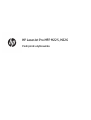 3
3
-
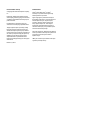 4
4
-
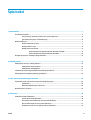 5
5
-
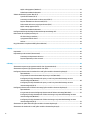 6
6
-
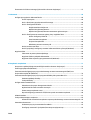 7
7
-
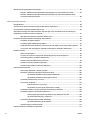 8
8
-
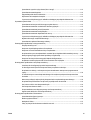 9
9
-
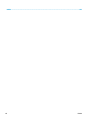 10
10
-
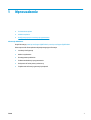 11
11
-
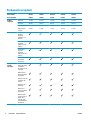 12
12
-
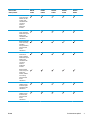 13
13
-
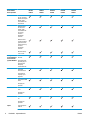 14
14
-
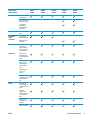 15
15
-
 16
16
-
 17
17
-
 18
18
-
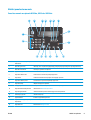 19
19
-
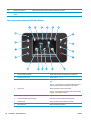 20
20
-
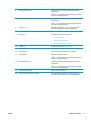 21
21
-
 22
22
-
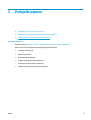 23
23
-
 24
24
-
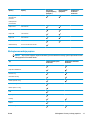 25
25
-
 26
26
-
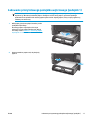 27
27
-
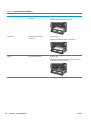 28
28
-
 29
29
-
 30
30
-
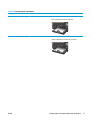 31
31
-
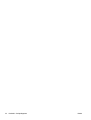 32
32
-
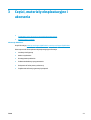 33
33
-
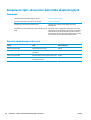 34
34
-
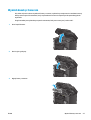 35
35
-
 36
36
-
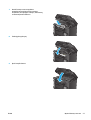 37
37
-
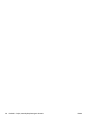 38
38
-
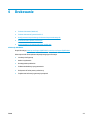 39
39
-
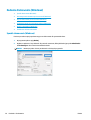 40
40
-
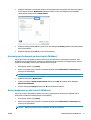 41
41
-
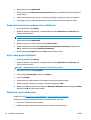 42
42
-
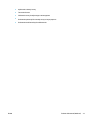 43
43
-
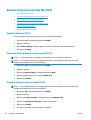 44
44
-
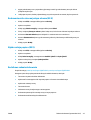 45
45
-
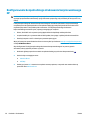 46
46
-
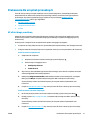 47
47
-
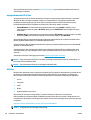 48
48
-
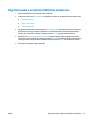 49
49
-
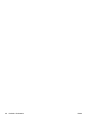 50
50
-
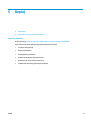 51
51
-
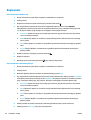 52
52
-
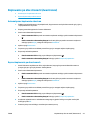 53
53
-
 54
54
-
 55
55
-
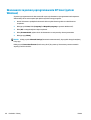 56
56
-
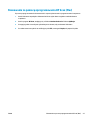 57
57
-
 58
58
-
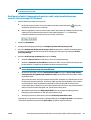 59
59
-
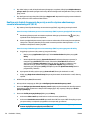 60
60
-
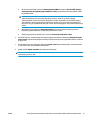 61
61
-
 62
62
-
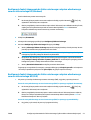 63
63
-
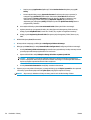 64
64
-
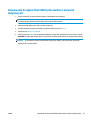 65
65
-
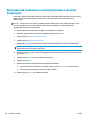 66
66
-
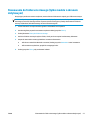 67
67
-
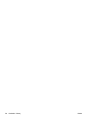 68
68
-
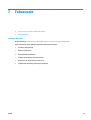 69
69
-
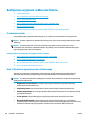 70
70
-
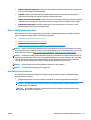 71
71
-
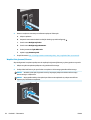 72
72
-
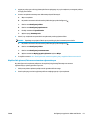 73
73
-
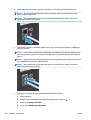 74
74
-
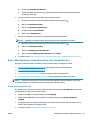 75
75
-
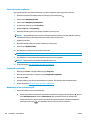 76
76
-
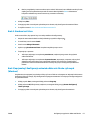 77
77
-
 78
78
-
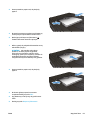 79
79
-
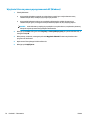 80
80
-
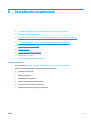 81
81
-
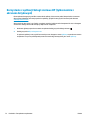 82
82
-
 83
83
-
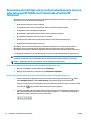 84
84
-
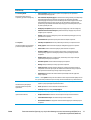 85
85
-
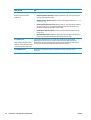 86
86
-
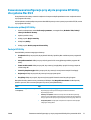 87
87
-
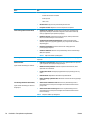 88
88
-
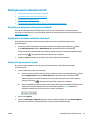 89
89
-
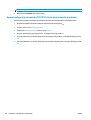 90
90
-
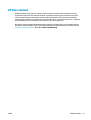 91
91
-
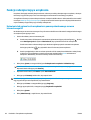 92
92
-
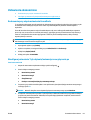 93
93
-
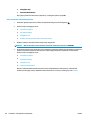 94
94
-
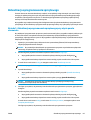 95
95
-
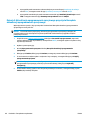 96
96
-
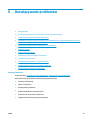 97
97
-
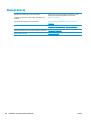 98
98
-
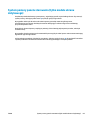 99
99
-
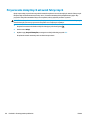 100
100
-
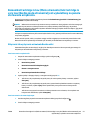 101
101
-
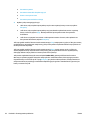 102
102
-
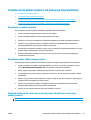 103
103
-
 104
104
-
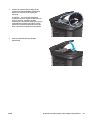 105
105
-
 106
106
-
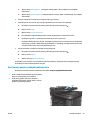 107
107
-
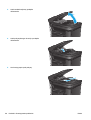 108
108
-
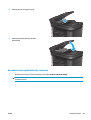 109
109
-
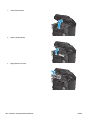 110
110
-
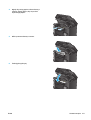 111
111
-
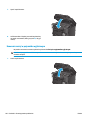 112
112
-
 113
113
-
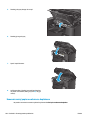 114
114
-
 115
115
-
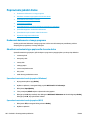 116
116
-
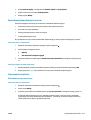 117
117
-
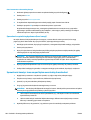 118
118
-
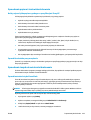 119
119
-
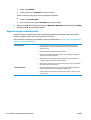 120
120
-
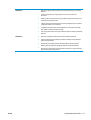 121
121
-
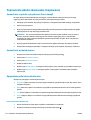 122
122
-
 123
123
-
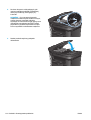 124
124
-
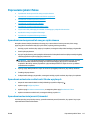 125
125
-
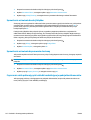 126
126
-
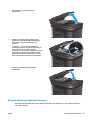 127
127
-
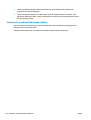 128
128
-
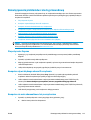 129
129
-
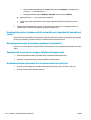 130
130
-
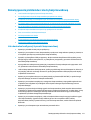 131
131
-
 132
132
-
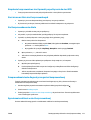 133
133
-
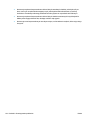 134
134
-
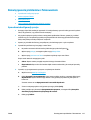 135
135
-
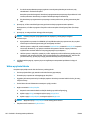 136
136
-
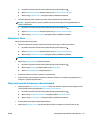 137
137
-
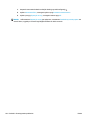 138
138
-
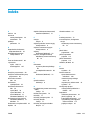 139
139
-
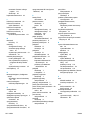 140
140
-
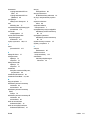 141
141
-
 142
142
HP LaserJet Pro MFP M226 series Instrukcja obsługi
- Typ
- Instrukcja obsługi
- Niniejsza instrukcja jest również odpowiednia dla
Powiązane artykuły
-
HP Color LaserJet Pro M280-M281 Multifunction Printer series Instrukcja obsługi
-
HP LaserJet Ultra MFP M230 series Instrukcja obsługi
-
HP Color LaserJet Pro M282-M285 Multifunction Printer series Instrukcja obsługi
-
HP LaserJet Managed MFP E72425-E72430 series Instrukcja obsługi
-
HP LaserJet Pro MFP M521 series Instrukcja obsługi
-
HP Color LaserJet Managed MFP E77422-E77428 series Instrukcja obsługi
-
HP LaserJet Pro MFP M426-M427 series Instrukcja obsługi
-
HP LaserJet Pro MFP M132 series Instrukcja obsługi
-
HP LaserJet Pro CM1415 Color Multifunction Printer series Instrukcja obsługi
-
HP LaserJet Pro M202 series Instrukcja obsługi